Comment désactiver les plugins WordPress ? Si vous avez toujours accès à votre tableau de bord WordPress, le processus est simple – il vous suffit de cliquer sur un bouton. Mais si vous ne pouvez pas accéder à votre tableau de bord WordPress, vous devrez désactiver les plugins d’une autre manière.
Quelle que soit la situation dans laquelle vous vous trouvez, nous vous montrerons une méthode qui vous permettra de désactiver rapidement un ou plusieurs plugins WordPress. Vous pouvez cliquer sur l’un des liens ci-dessous pour accéder directement à une méthode spécifique.
- Comment désactiver les plugins via le tableau de bord WordPress. C’est la méthode la plus simple si vous pouvez toujours accéder à votre tableau de bord WordPress.
- Comment désactiver les plugins WordPress via FTP. Ceci est utile si vous ne pouvez pas accéder à votre tableau de bord WordPress pour une raison quelconque.
- Comment désactiver les plugins WordPress via phpMyAdmin. C’est un moyen un peu plus technique de désactiver les plugins si vous n’arrivez pas à accéder à votre tableau de bord.
- Comment désactiver les plugins WordPress via WP-CLI. Pour les développeurs WordPress.
Comment désactiver les plugins WordPress depuis le tableau de bord wp-admin
Si vous pouvez toujours accéder à votre tableau de bord wp-admin, voici comment désactiver les plugins individuellement ou en masse.
Comment désactiver un seul plugin à partir du tableau de bord WordPress
Pour commencer, cliquez sur Extensions dans votre tableau de bord. Ensuite, cliquez sur le lien Désactiver sous le nom du plugin que vous voulez désactiver :

C’est ça, c’est ça ! Le plugin est maintenant désactivé. Si vous le souhaitez, vous pouvez supprimer complètement le plugin de votre site WordPress en cliquant également sur le bouton Supprimer. Et vous pouvez toujours voir une liste complète des plugins désactivés en cliquant sur l’onglet Désactivées :

Comment faire pour désactiver en masse les plugins à partir du tableau de bord WordPress
Si vous voulez désactiver plusieurs plugins en même temps, vous pouvez utiliser les cases à cocher à côté de chaque plugin pour sélectionner plusieurs plugins. Une fois que vous avez choisi tous les plugins que vous voulez désactiver, sélectionnez Désactiver dans le menu déroulant et cliquez sur Appliquer :

Après avoir cliqué sur Appliquer, tous les plugins que vous avez sélectionnés seront désactivés.
Comment désactiver les plugins WordPress via FTP
Si vous rencontrez un problème sur votre site qui vous empêche d’accéder à votre tableau de bord WordPress, une étape de diagnostic courante consiste à désactiver tous les plugins sur votre site. Mais comme vous ne pouvez pas accéder à votre tableau de bord pour les désactiver, vous devrez vous connecter manuellement à votre site via FTP et désactiver les plugins de cette façon.
Voici comment faire :
Étape 1 : Connectez-vous à votre site via FTP
Pour vous connecter à votre site via FTP, vous aurez besoin de :
- Un client FTP – FileZilla est une bonne option gratuite
- Vos identifiants FTP – vous pouvez les obtenir de votre hébergeur
Si vous êtes hébergés chez Kinsta, voici un guide plus détaillé sur la façon de vous connecter à votre site via FTP. Une fois que vous avez réussi à vous connecter à votre site via FTP, vous devriez voir quelque chose qui ressemble à peu près à ceci :

Étape 2 : Accéder au dossier wp-content
Dans votre client FTP, accédez au dossier wp-content :

Étape 3 : Renommer le dossier plugins en plugins_old
Dans le dossier wp-content, vous devriez voir un dossier appelé plugins. Cliquez avec le bouton droit de la souris sur ce dossier et renommez-le en plugins_old :

Quand vous aurez terminé, il devrait ressembler à ceci :

A ce stade, tous vos plugins sont désactivés. Vous devriez maintenant pouvoir accéder à votre tableau de bord WordPress.
Étape 4 : Renommer le dossier plugins_old en plugins
Après avoir accédé avec succès à votre tableau de bord WordPress (il est essentiel d’accéder à votre tableau de bord WordPress avant de terminer cette étape), vous pouvez effectuer le même processus pour renommer le dossier plugins_old par le nom original plugins :

Une fois que vous avez changé le nom en plugins, vous pouvez aller dans la section Extensions de votre tableau de bord WordPress pour réactiver manuellement les plugins si nécessaire.
Comment désactiver un seul plugin WordPress via FTP
Si vous savez que vous n’avez besoin de désactiver qu’un seul plugin pour résoudre le problème, vous pouvez effectuer un processus similaire mais avec un seul réglage. Plutôt que de renommer l’ensemble du dossier de plugins, faites ceci à la place :
- Naviguez dans le dossier des plugins
- Trouvez le dossier du plugin que vous voulez désactiver
- Faites un clic droit sur le dossier et renommez-le en quelque chose comme nom-plugin _old

En procédant de cette façon, seul ce plugin individuel sera désactivé – aucun de vos autres plugins ne sera affecté.
Comment désactiver les plugins WordPress via phpMyAdmin
Dans la plupart des cas, la méthode FTP est le moyen le plus simple de désactiver les plugins WordPress si vous n’avez pas accès à votre tableau de bord. Mais si nécessaire, vous pouvez aussi désactiver les plugins WordPress via phpMyAdmin.
Si votre hébergeur n’offre pas de sauvegardes automatiques comme le fait Kinsta, nous vous recommandons fortement de faire une sauvegarde avant d’effectuer des changements car vous allez directement modifier la base de données de votre site. Voici comment sauvegarder votre base de données avec phpMyAdmin.
Étape 1 : Ouvrir phpMyAdmin
Si vous êtes hébergé chez Kinsta, vous pouvez ouvrir phpMyAdmin depuis votre tableau de bord MyKinsta en parcourant Sites WordPress > Nom du site > Info :
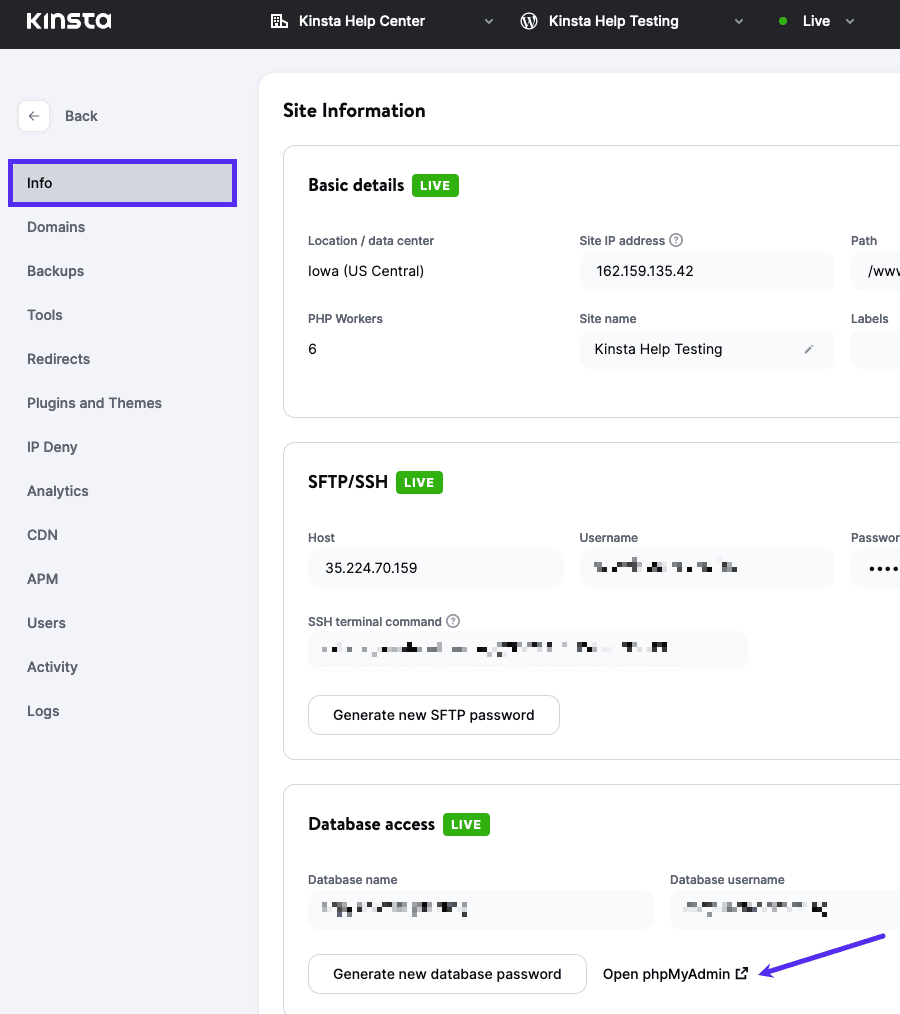
(Voici un guide plus détaillé pour accéder à phpMyAdmin chez Kinsta).
Si vous êtes hébergés ailleurs, vous devriez pouvoir accéder à phpMyAdmin directement depuis votre tableau de bord cPanel.
Étape 2 : Sélectionner la base de données WordPress
Une fois que vous ouvrez le phpMyAdmin, sélectionnez la base de données de votre site WordPress dans les options sur la barre latérale gauche :

Étape 3 : Ouvrir la table des options
Ensuite, cliquez pour ouvrir la table des options. Elle s’appelle habituellement wp_options, mais certaines installations utilisent un préfixe différent. Tant que c’est quelque-chose_options, vous avez trouvé la bonne table :

Étape 4 : Modifier la valeur des plugins actifs
Dans la table des options, recherchez l’entrée active_plugins dans la colonne option_name. Vous devrez peut-être aller à la deuxième page pour trouver cette entrée. Une fois que vous l’avez trouvé, cliquez sur le bouton Modifier pour cette ligne :

Une fois l’interface d’édition ouverte, entrez a:0:{} dans la zone option_value et cliquez sur Go:

Et c’est tout ! Tous les plugins de votre site seront maintenant désactivés. Si nécessaire, vous pouvez aller dans la zone Extensions de votre tableau de bord WordPress et réactiver manuellement les plugins.
Comment désactiver les plugins WordPress via WP-CLI
La quatrième et dernière façon de désactiver un plugin dans WordPress est via WP-CLI, qui est un outil en ligne de commande pour gérer WordPress. Vous pouvez consulter notre guide plus détaillé sur l’utilisation de WP-CLI pour l’installer et notre autre guide sur les commandes SSH les plus utiles. Une fois que vous avez lancé WP-CLI, vous pouvez exécuter les commandes suivantes pour désactiver un plugin. Tout d’abord, vous devez connaître le nom.
Le nom du plugin que vous utilisez pour WP-CLI est simplement le nom du dossier sur le référentiel ou Git. Donc dans cet exemple, c’est « wordpress-seo. »

Ou vous pouvez exécuter la commande suivante pour obtenir une liste de vos plugins actuels :
wp plugin list

Pour désactiver un seul plugin, vous pouvez exécuter la commande suivante.
wp plugin deactivate wordpress-seo

Pour désactiver tous vos plugins en même temps, exécutez la commande suivante.
wp plugin deactivate --all

Et c’est tout ! Comme vous pouvez le voir WP-CLI est assez rapide et une fois que vous vous y êtes habitués, peut être un excellent moyen de gérer vos installations, plugins et installations WordPress. N’oubliez pas de consulter également la documentation officielle de WP-CLI pour d’autres commandes et exemples.


